Excel怎样快速打开文本文件内容
1、文件夹里面有多个txt文件,
比如有A.txt、B.txt、C.txt、D.txt......等等。
现在桌面上 有一个EXCEL文档,
我希望打开这个EXCEL文档后:
当F1单元格字符输入为A,则自动导入这个指定路径下A.txt文本文档,
当F1单元格字符输入为B,则自动导入这个指定路径下B.txt文本文档,
其他文本文档照此类推....(根据F1单元格字符,自动导入对应的txt文档)
(百度知道问题)
1、首先打开Microsoft Office Excel 2007,新建文档并保存文件名《Excel怎样快速打开文本文件内容.xlsm》(演示文件,下面代码复制到能运行宏的工作簿都可以),并在A1输入“文件夹路径”,如下图。

2、鼠标移到当前工作表标签栏“Sheet1”表(需要在哪表计算在哪表),右键,弹出快捷菜单,如下图。
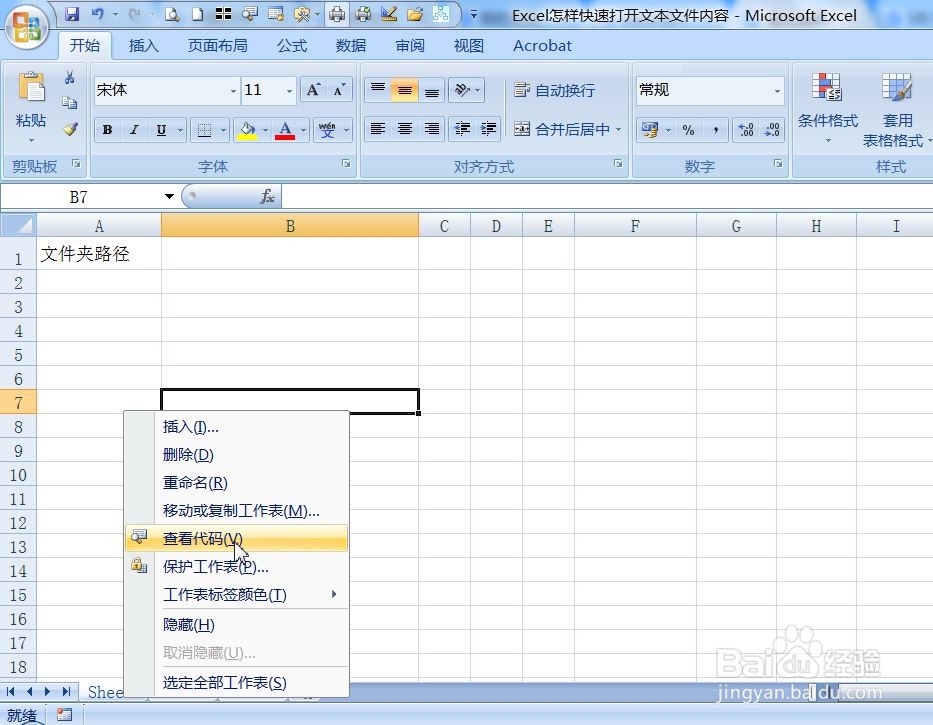
3、在快捷菜单找到【查看代码】并单击,打开VBE(宏)编辑界面,如下图。
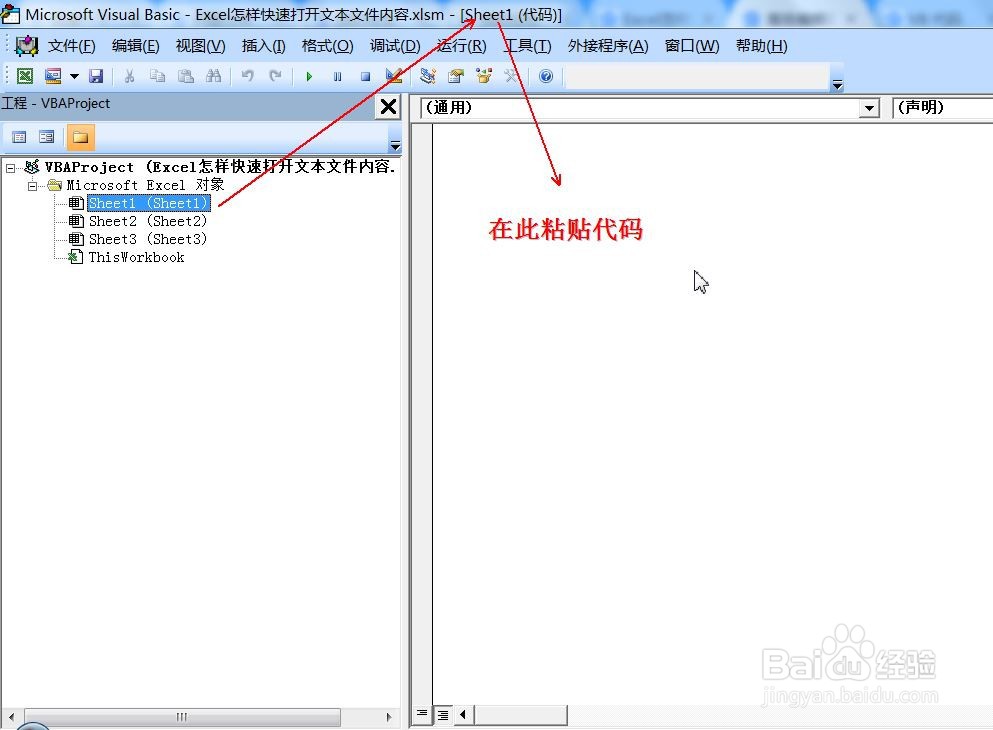
4、在右边代码框中复制下面代码到该框中,如下图。
Private Sub Worksheet_Change(ByVal Target As Range)
'2020-7-20 22:11:39
Dim m As String, m1 As String
If Target.Row = 1 And Target.Column = 6 Then
m = Range("B1").Text
m1 = m & "\" & Target.Text & ".txt"
Range("f2:f" & Rows.Count).ClearContents
On Error Resume Next
With ActiveSheet.QueryTables.Add(Connection:= _
"TEXT;" & m1, Destination:=Range("$F$2"))
.Name = Target.Text & "_1"
.FieldNames = True
.RowNumbers = False
.FillAdjacentFormulas = False
.PreserveFormatting = True
.RefreshOnFileOpen = False
.RefreshStyle = xlInsertDeleteCells
.SavePassword = False
.SaveData = True
.AdjustColumnWidth = True
.RefreshPeriod = 0
.TextFilePromptOnRefresh = False
.TextFilePlatform = 936
.TextFileStartRow = 1
.TextFileParseType = xlDelimited
.TextFileTextQualifier = xlTextQualifierDoubleQuote
.TextFileConsecutiveDelimiter = False
.TextFileTabDelimiter = True
.TextFileSemicolonDelimiter = False
.TextFileCommaDelimiter = False
.TextFileSpaceDelimiter = False
.TextFileColumnDataTypes = Array(2)
.TextFileTrailingMinusNumbers = True
.Refresh BackgroundQuery:=False
End With
If Err.Number <> 0 Then
MsgBox "文件不存在!"
End If
End If
End Sub

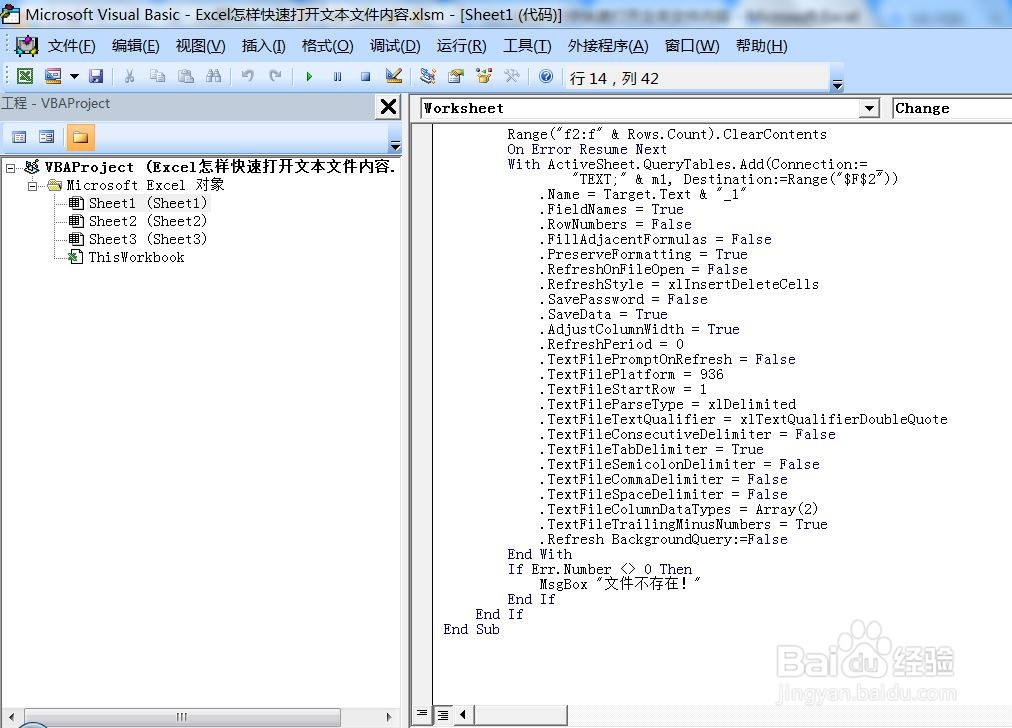
5、以上操作动态过程如下:
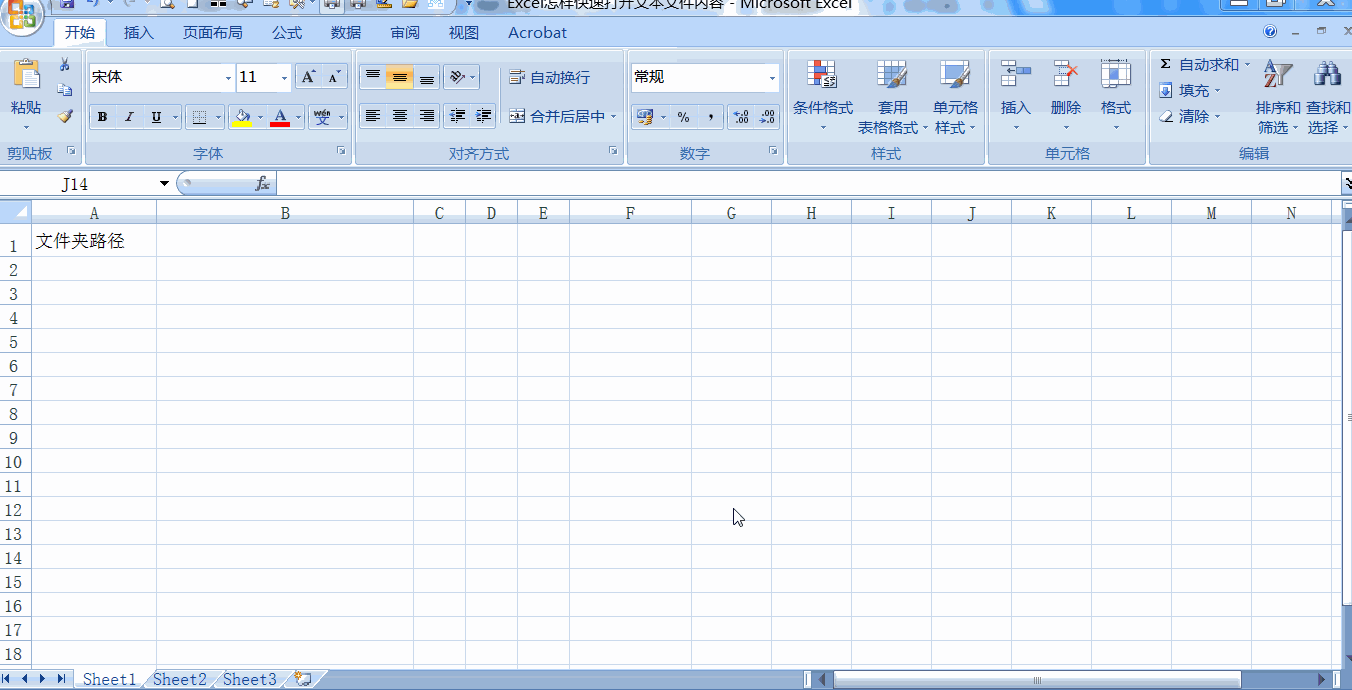
6、回到“Sheet1”表窗口,在B1输入文本文件的文件路径,在F1输入文本文件名后,在F2显示该文件内容,操作如下图。
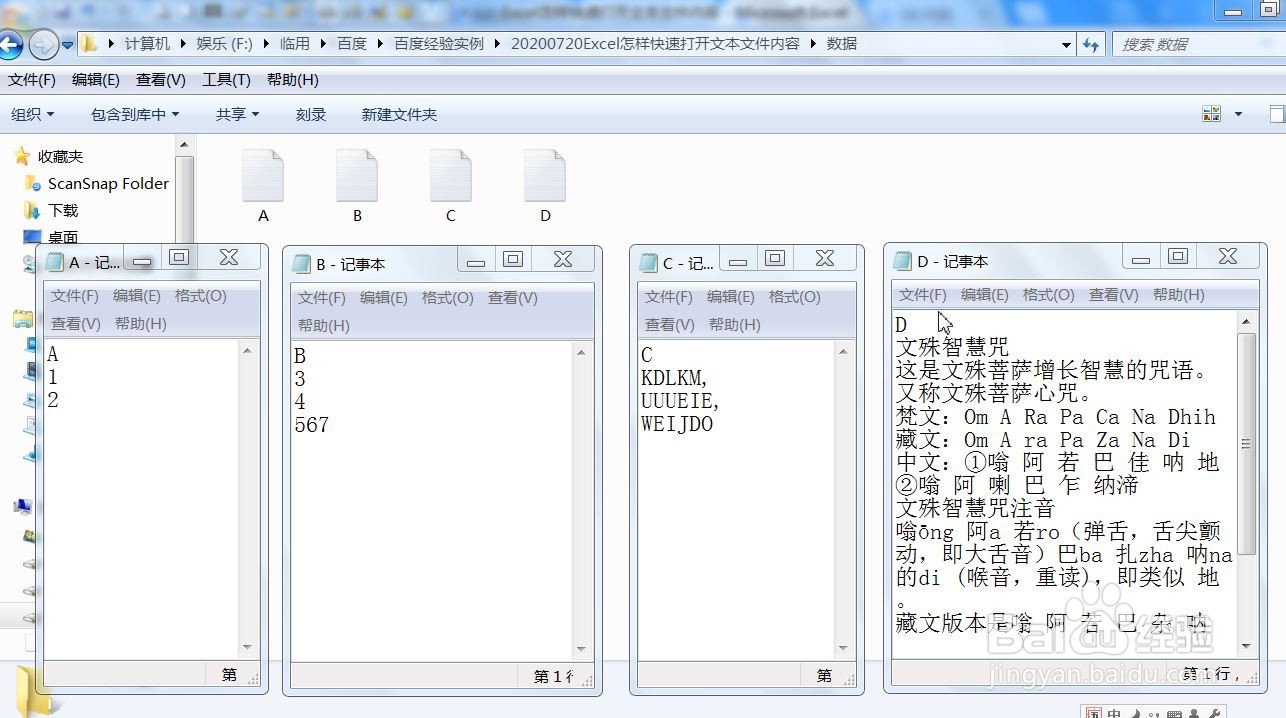
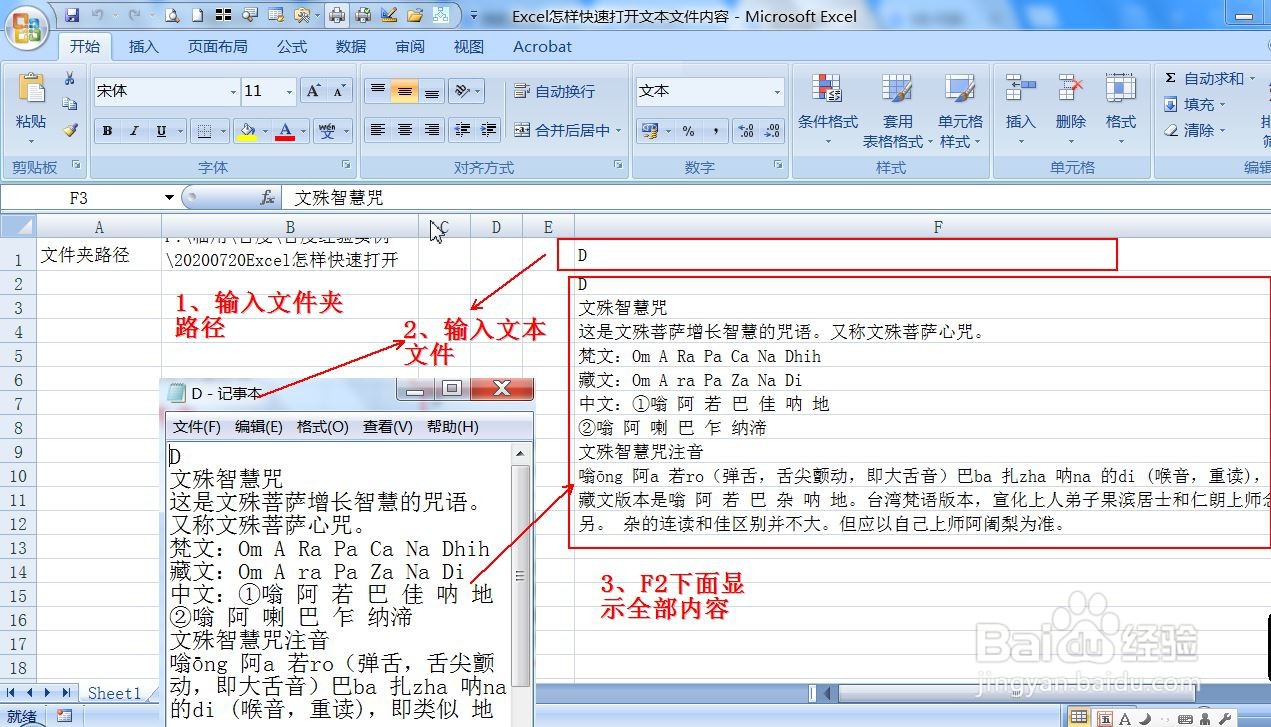
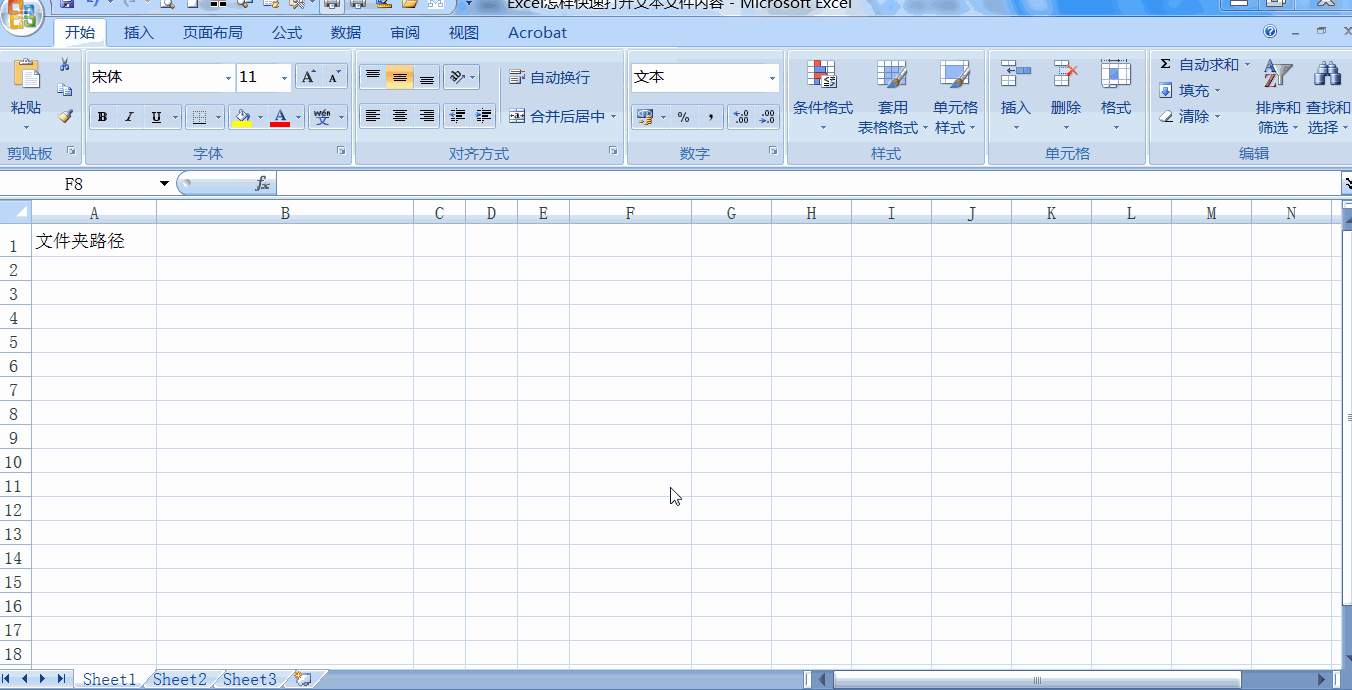
7、如果觉得这篇经验帮到了您,请点击下方的 “投票点赞" 或者“收藏”支持我!还有疑问的话可以点击下方的 “我有疑问”,谢谢啦!